4 sätt att överföra musik från iPhone till iPod
- Del 1: Enkelt och kraftfullt sätt att överföra musik från iPhone till iPod
- Del 2: Överför musik köpt från iTunes Store från iPhone till iPod med iTunes
- Del 3: Överför musik köpt från iTunes Store från iPhone till iPod med iTunes match
- Del 4: Överför musik importerad från en CD eller annan källa från iPhone till iPod
Del 1: Enkelt och kraftfullt sätt att överföra musik från iPhone till iPod
Ett bra verktyg för enkel överföring av musik mellan iOS-enheter är DrFoneTool – Telefonöverföring. DrFoneTool – Phone Manager (iOS) gör livet enkelt för de människor som vill byta till en ny smartphone eller letar efter lösningar för att synkronisera inte bara musik, utan även kontakter, meddelanden, samtalsloggar, bilder etc. mellan olika smartphones.

DrFoneTool – Telefonöverföring
1-Klicka på Telefon till telefonöverföring
- Enkelt, snabbt och säkert.
- Flytta data mellan enheter med olika operativsystem, dvs iOS till Android.
-
Stöder iOS-enheter som kör den senaste iOS 11

- Överför foton, textmeddelanden, kontakter, anteckningar och många andra filtyper.
- Stöder över 8000+ Android-enheter. Fungerar för alla modeller av iPhone, iPad och iPod.
Hur man använder överföra musik från iPhone till iPod
Steg 1. Ladda ner och installera DrFoneTool på din dator. Kör den och välj Switch. Anslut din iPhone och iPod till din dator, DrFoneTool kommer att upptäcka dina iOS-enheter automatiskt.

Steg 2. Välj Musik och andra filtyper du vill överföra och klicka på Starta överföring.

Steg 3. Sedan är det bara att sitta och ta en kopp kaffe. Alla musikfiler kommer att överföras från iPhone till iPod framgångsrikt.

Del 2: Överför musik köpt från iTunes Store från iPhone till iPod med iTunes
Om du har köpt musik från iTunes och vill att den ska överföras från din iPhone till iPod, finns det ingen direkt väg till processen. För att det ska kunna göras måste du ladda ner tidigare iTunes Store-köp på din dator igen. Det bästa för att detta ska kunna göras, är att ingen extra kostnad krävs för att göras förrän tiden, samma ID används för samma ändamål.
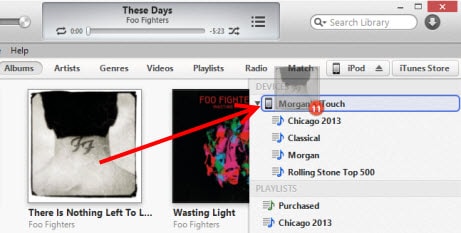
Sedan måste du följa följande steg för att processen ska göras. Gå till iTunes Store på datorn, i iTunes. Sedan måste du klicka på ‘Köpt’, som finns i snabblänkarna på Hem skärm. Då måste du hitta låtarna som finns på iPhone, men inte i din dators iTunes-bibliotek. Klicka sedan på ‘moln’-knappen bredvid låtnamnet för att ladda ner den. Det sista steget av synkronisering återstår vilket kan göras efter önskemål. Synkronisera bara låtarna från ditt iTunes-bibliotek till din iPod efter önskemål och du är klar med jobbet att överföra musik som köpts från iTunes Store från iPhone till iPod.
Del 3: Överför musik köpt från iTunes Store från iPhone till iPod med iTunes match
iTunes-matchning är ett annat sätt att överföra musik köpt eller ej köpt från iTunes från iPhone till iPod. Faktum är att iTunes-matchning avgör låten, som finns i icloud och eftersom det finns över 43 miljoner låtar, matchar iTunes match dessa oköpta låtar med databasen och gör det möjligt att spela denna musik från icloud-butiken. Nu behöver du bara trycka på iCloud-nedladdningsknappen för att ladda ner musik från en artist, ett album eller en spellista. Således har en person omedelbar tillgång till ett enormt musikbibliotek utan att behöva oroa sig för lagringsutrymmet på din enhet.
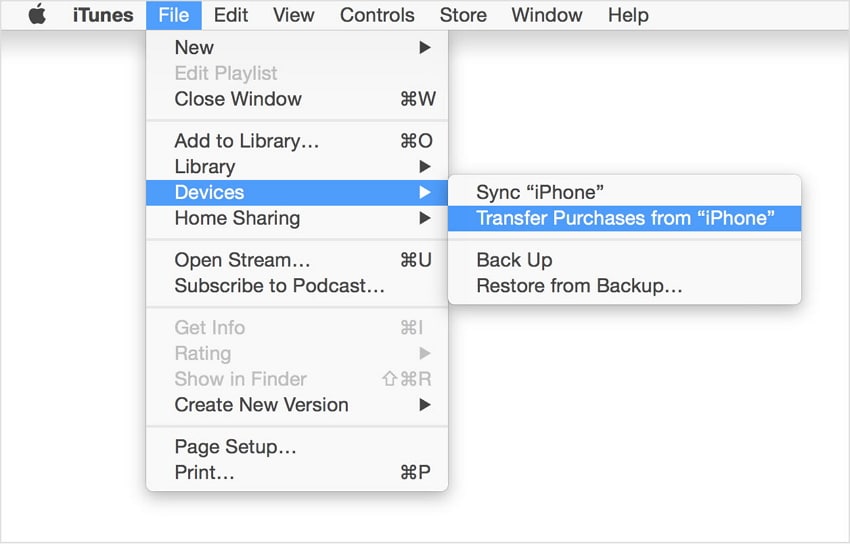
Del 4: Överför musik importerad från en CD eller annan källa från iPhone till iPod.
För att denna process ska slutföras måste du först importera alla låtar från CD till iTunes. Här är processen för fullständig överföring av musik från CD och andra källor.
- Öppna iTunes och sätt i CD:n som du vill importera i skivenheten
- Alternativen kan visas på ett ögonblick. Om du vill importera alla låtar på skivan väljer du ja klick Nej, om du vill att specifik musik ska importeras.
- Om du klickade på ‘NEJ’, välj menyn längst upp till vänster i iTunes-fönstret och välj ljud-CD:n i listan.
- Markera sedan filerna du vill importera till iTunes och välj sedan Importera CD.
- Alternativet för inställningar visas och du måste välja inställningarna och klicka på OK efter att inställningen har gjorts.
- Om musikbiblioteket redan innehåller spår från albumet som du importerar, kommer du att få ett fönster som uppmanas att skriva över dem. Du kan välja antingen Byt ut befintlig or Byt inte ut Som du önskar.
- Sedan måste du vänta tills musiken rippas till iTunes-biblioteket.
- Så snart importen är klar ansluter du enheten till datorn.
- Du kan nu dra albumet till höger sida av iTunes-fönstret där en ruta kommer att visas som innehåller musiken på din enhet. Släpp den direkt på din iPod eller annan enhet.
- Allt som återstår är att mata ut iPoden och njuta av din musik
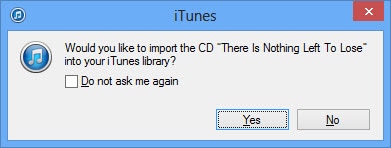
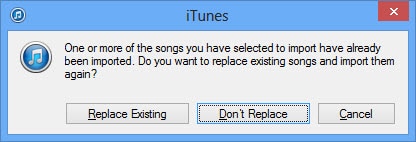

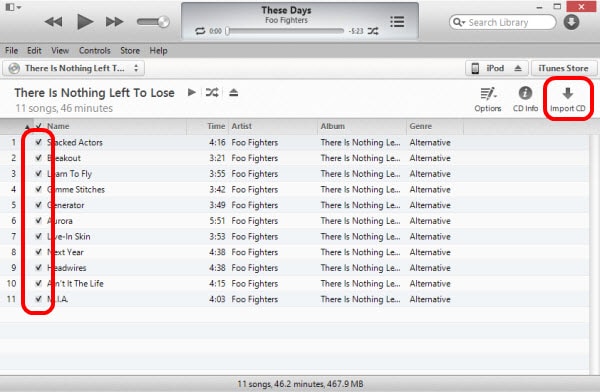
Senaste artiklarna

